Shut-off Surfaces trong Mold Tools SOLIDWORKS là gì? Sử dụng nó như thế nào? Đây là một trong những bài học thuộc nội dung Giáo trình thiết kế khuôn SOLIDWORKS.
Tham khảo: Giáo trình SOLIDWORKS Surface nâng cao: Những kỹ năng có thể bạn chưa biết (Part 1)
Tìm hiểu về tính năng Shut-off Surfaces
Nằm trong nhóm Mold Tools là nhóm các công cụ hỗ trợ thiết kế khuôn trong phần mềm SOLIDWORKS 3D CAD. Tính năng này dùng để cắt một khối dụng cụ thành hai mảnh, bạn cần hai bề mặt hoàn chỉnh (một bề mặt lõi và bề mặt lòng) mà không có bất kỳ holes thông qua. Tắt các bề mặt đóng lên thông qua các holes. Bạn tạo các bề mặt tắt sau khi bạn tạo các parting lines.

Một bề mặt tắt đóng lại một Holes thông qua bằng cách tạo ra một miếng vá bề mặt dọc theo một trong những điều sau đây:
- Các cạnh tạo thành một vòng lặp liên tục.
- Một parting line bạn đã tạo trước đây để xác định một vòng lặp.
Khi bạn tạo các bề mặt tắt, phần mềm sẽ tạo ra Cavity Surface Bodies và Core Surface Bodies với các bề mặt thích hợp.
Tạo Shut-off Surfaces
Để tạo shut-off surfaces:
- Click Shut-off Surfaces (Mold Tools toolbar) hoặc Insert > Molds > Shut-off Surfaces.
- Trong Shut-off Surface PropertyManager, thiết lập các lựa chọn, sau đó nhấp chuột.
Shut-off Surface PropertyManager
Để mở Shut-off Surface PropertyManager: Chọn Shut-off Surfaces (Mold Tools toolbar) hoặc Insert > Molds > Shut-off Surfaces.
Edges: Liệt kê tên của các cạnh hoặc parting lines được chọn cho shut-off surfaces.
Trong Edges bạn có thể:
- Chọn một cạnh hoặc parting line trong khu vực đồ họa để thêm hoặc xóa nó khỏi Edges.
- Chọn một tên để xác định cạnh với chú thích trong vùng đồ họa.
- Nhấp chuột phải và chọn Clear Selections để xóa tất cả các lựa chọn từ Edges.
- Bấm chuột phải vào một vòng lặp đã chọn trong vùng đồ họa và chọn De-select Loop để xóa nó khỏi Edges
Bạn có thể chọn các cạnh bằng tay. Chọn một cạnh trong vùng đồ họa, sau đó sử dụng các công cụ chọn để hoàn thành vòng lặp.
Bạn có thể xác định một parting line cho một lỗ thông qua trong Parting Line PropertyManager, sau đó chọn nó ở đây để xác định shut-off surface cho lỗ.
Knit
Tham gia mỗi shut-off surface vào trong các bề mặt lòng và lõi, vì thế Cavity Surface Bodies và Core Surface Bodies đều chứa một thân bề mặt.
Khi được xóa, các miếng vá bề mặt không được hợp vào các bề mặt lòng và lõi, vì vậy Cavity Surface Bodies và Core Surface Bodies chứa nhiều bề mặt. Bạn có thể muốn xóa tùy chọn này nếu bạn có bộ sưu tập các bề mặt kém chất lượng (ví dụ: các vấn đề nhập IGES) và muốn phân tích và sửa chữa chúng theo cách thủ công sau khi sử dụng công cụ Shut-off Surfaces.
Filter loops
Lọc các vòng lặp không xuất hiện các lỗ hợp lễ. Nếu các lỗ hợp lệ trong mô hình của bạn được lọc ra, hãy xóa tùy chọn này.
Show preview
Hiển thị bản xem trước của các patch surfaces trong vùng đồ họa.
Show callouts:
Hiển thị chú thích trong vùng đồ họa cho mỗi vòng lặp.
Bạn có thể nhấp vào chú thích để thay đổi vòng lặp từ Contact to Tangent to No Fill. Đối với vòng lặp Tangent, bạn có thể nhấp vào mũi tên để thay đổi các bề mặt được sử dụng cho tiếp tuyến.
Reset All Patch Types
Đặt lại tất cả thông qua các lỗ vá bề mặt thông qua một trong những điều sau đây:

Chỉ có Shut-off Surface được cho phép trong một mô hình. Do đó, trong một tính năng, bạn phải gán một fill type of Contact, Tangent, hoặc No Fill đối với mọi lỗ thông qua.
Manually Creating Shut-off Surfaces
Để tạo một shut-off surface:
- Trong Shut-off Surface PropertyManager, thiết lập fill type cho lỗ thành No Fill.
- Sử dụng các công cụ trên Surfaces toolbar, tạo hai miếng vá bề mặt giống hệt nhau cho lỗ – một cho bề mặt lòng và một cho bề mặt lõi. Bạn có thể sử dụng Offset Surface trên Surfaces toolbar, với Offset Distance thiết lập tới 0.00, để tạo một bản copy của bề mặt vá mà bạn tạo ra. Các về mặt vá xuất hiện trong Surface Bodies folder trong cây thiết kế FeatureManager.
- Kéo một miếng vá bề mặt vào trong Cavity Surface Bodies folder, và một miếng vá bề mặt vào trong Core Surface Bodies folder.
Shut-off Surface Fill Types
Một shut-off surface đóng lên một lỗ xuyên qua bằng cách tạo ra một miếng vá bề mặt dọc theo một parting line hoặc các cạnh tạo thành một vòng lặp liên tục. Bạn có thể tạo các shut-off surfaces trước hoặc sau khi bạn tạo các parting line trong một mô hình.
Kiểm soát độ cong của các miếng vá bằng cách chọn các fill type khác nhau (Contact, Tangent, hoặc No Fill).
Nhấp vào chú thích để thay đổi fill type của vòng lặp từ Contact to Tangent to No Fill.
Contact
Tạo một bề mặt trong ranh giới đã chọn. Đây là loại điền bề mặt mặc định cho tất cả các vòng lặp được chọn tự động.
Tangent
Tạo một bề mặt trong ranh giới đã chọn, nhưng duy trì độ tiếp tuyến của patch với các mặt liền kề. Nhấp vào mũi tên để thay đổi các bề mặt được sử dụng cho tiếp tuyến.
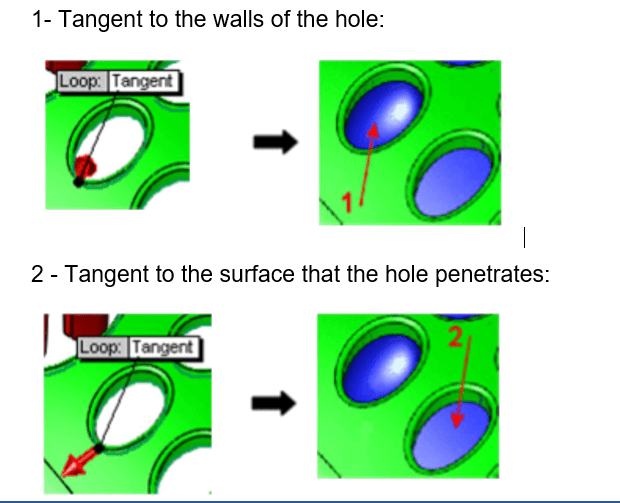
Ngoài các vòng lặp đơn giản, sử dụng Tangent cho các lỗ phức tạp hơn, trong đó phần mềm thu thập các cặp cạnh và cấu trúc và đan xen một loạt các bề mặt phẳng, như được hiển thị.
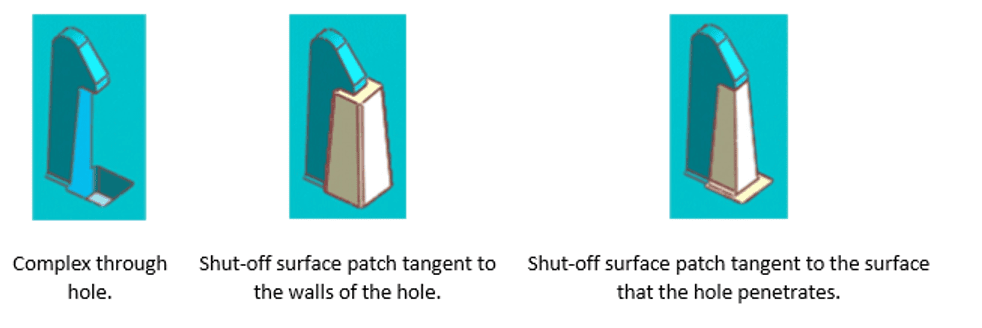
No-Fill
Không tạo ra một bề mặt: Tùy chọn này thông báo cho ứng dụng SOLIDWORKS qua các cạnh này khi xác định xem lõi và khoang có thể tách rời hay không.
Để tách khối dụng cụ thành hai phần, bạn cần hai bề mặt hoàn chỉnh (một bề mặt lõi và bề mặt khoang) mà không có bất kỳ lỗ thông qua. Lý tưởng nhất, công cụ Shut-off Surfaces tự động xác định và lấp đầy tất cả các lỗ thông qua. Đôi khi, phần mềm không thể tạo ra một bề mặt cho một lỗ cụ thể. Trong trường hợp đó, bạn cần xác định lỗ thông qua bằng cách chọn một vòng các cạnh và No Fill option. Sau khi bạn đóng Surface PropertyManager, bạn tạo bản vá bề mặt theo cách thủ công.
Các công cụ và khả năng của SOLIDWORKS sau đây rất hữu ích khi vá các lỗ thủ công:
- Các công cụ trên thanh công cụ Surfaces
- Lựa chọn Trình quản lý trong lofts
- Khả năng tạo bề mặt phẳng giữa hai cạnh phẳng bất kỳ
Media ViHoth
Bài viết tham khảo:
Sử dụng Parting Lines như thế nào trong thiết kế khuôn SOLIDWORKS




